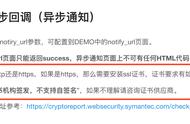疫情期间,都在远程办公,而远程办公,无论你是采用哪种形式,网络都是赖以生存的基础,一旦网络出故障,任何远程办公都是纸上谈兵,今天咱们就来看一例网络故障:某公司的总部在苏州,今天珠海分公司的电脑突然无法访问苏州的文件服务器,但是昨天还一切正常。
一、远程登录珠海的电脑,初步判断网络故障珠海那边,有两条链路,一条是用来上网的普通宽带,另外一条是连接到苏州的专线;其实他们也是在家里远程控制办公室的电脑在工作。
1、客户提供了TeamViewer的ID号和密码,笔者远程登录珠海分公司的电脑后,点开始菜单,在“运行” 框中输入苏州的文件服务器地址,结果提示无法访问,找不到网络路径

2、老规矩,执行命令:tracert -d 192.168.0.174,跟踪路由的结果显示,没从连接到苏州的专线走,而是从拨号的宽带出去了,难怪到不了苏州的文件服务器啊,看来是路由器里面的静态路由丢失了;
3、在珠海的电脑上,打开浏览器,登录用来上网的普通路由器,找了又找,我那个汗啊,路由器固件升级后,静态路由的功能消失了! 不是丢失了一条静态路由,而是静态路由的功能没了! 打电话给路由器厂商,好不容易接通了,客服回复:没错,只要升级,静态路由功能就是会消失,并且不可恢复!居然还有这种操作?! 算了,跟个客服也掰扯不清楚,还是另外想办法吧。
二、路由器的静态路由无法配置,只能另辟蹊径路由器的静态路由功能没了,办法还是有的:我们就从电脑身上想办法,两种方法都挺简单的:
1、新建一个文本文件,输入route add 192.168.0.0 mask 255.255.255.0 172.16.13.1 (这个IP是思科路由器的,连接着电信的专线),然后另存为BAT文件,双击运行一下,最好再把这个BAT文件复制到开始菜单的启动项里,省得每次重启电脑后,都要运行一遍;
2、直接为电脑配置双IP地址就行了,如下图所示:

再次执行命令:tracert -d 192.168.0.174,跟踪路由的结果显示:路径正确,网络可达! 问题就这么解决了,So Easy !
运行中输入\\192.168.0.174,回车,本以为会顺利打开,没想到的是,又出现了另外一个提示:目前没有可用的登录服务器处理登录请求,看来高兴得太早了。

ping 192.168.0.174,没问题,还挺快的;直接在命令窗口输入mstsc,打开远程桌面,很快就能到登录界面,看来网络没问题了啊,输入域管理员的帐户和密码,准备登录这台服务器一看究竟,没想到,同样提示: 目前没有可用的登录服务器处理登录请求——明白了,域控掉线了!ping 192.168.0.175,果然ping不通!
三、服务器一定要配置:电源恢复后自动开机!看来是域服务器挂了,他们仅有的一台域服务器啊,一点安全意识都没有!问了一下,疫情期间不得开工,全公司目前就俩保安,那怎么办?只能跑一趟了,谁让咱们是干这行的。
好在路上就过一个检测站,排队20分钟,测过体温之后,就一路畅通地到了客户公司,跑到机房一看,果然,因为跳过电,域服务器没启动,肯定没设置为来电自动开机,看来不单是没有安全意识,连常识都没有啊——服务器一定要配置为:电源恢复后自动开机!
按下电源键,马上就按F2键,进入BIOS界面,找到电源管理项,将AC Recovery配置为Power On,这样的话,下次再遇到停电,来电之后,服务器就自动开机了,不用跑到机房来开机,尤其是放假没人的时候,多省事儿啊!

配置完成后,保存退出,服务器顺利启动,进入系统后,再次远程登录珠海的电脑,终于可以访问到苏州的文件服务器了,一波三折,好在结局完美。
——笔者为网络工程师,擅长计算机网络领域,创业多年,希望把自己的经验分享给大家,觉得有用的,可以关注一下,并请点赞、转发,如有相同或者不同观点,欢迎评论,谢谢!
,